Dit gaan we maken

Deze tutorial is in pspx2 geschreven.
De Copyright van de vertalingen liggen bij:
Carin
Ik heb toestemming gekregen van
Kordas-Welt om haar lessen te
vertalen vanuit het Duits.
Wil je de originele les bekijken klik dan even
op haar banner.

Kordas, herzlichen Dank für dein Erlaubnis dass
ich deine Tutorials überzetzen darf.
Wat heb je nodig.
Het materiaal ![]()
Filters:
Flaming Pear – Flood
Unlimited 2.

Neem de liniaal mee als aanwijzer.
1
Zet de voorgrondkleur op #860000 en de
achtergrondkleur op #f6cd71.
Open een nieuwe, transparante afbeelding van 700
x 550 px.
Vul de afbeelding met de voorgrondkleur.
2
Lagen – nieuwe rasterlaag.
Vul de laag met de achtergrondkleur.
Lagen – masker laden van schijf –
radiantMask.jpg
Lagen – groep samenvoegen – daarna de zichtbare
lagen samenvoegen.
Dupliceer de afbeelding met shift+D en verklein
de kopie naar 40%.
De kopie kun je nu minimaliseren.
Die hebben straks weer nodig.
3
Je grote afbeelding is actief.
Effecten – filter Flaming Pear – Flood:
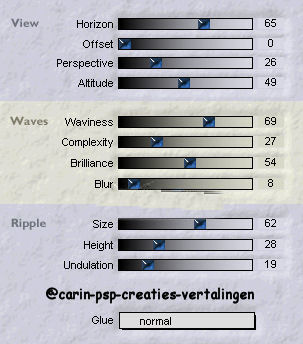
Lagenpalet – dupliceer de laag.
Effecten – geometrische effecten – cirkel:
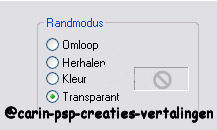
Afbeelding – formaat wijzigen – 20% - alle lagen
NIET aangevinkt.
Selecties – alles selecteren.
Selecties – zwevend – selecties – niet zwevend.
Kopieer de tube ‘transparentenglas.psp’ en plak
deze in de selectie.
Selecties – niets selecteren.
4
Activeer de onderste laag en kopieer de tube
élement1_korda_radiant.pspimage’.
Plak de tube als nieuwe laag op je afbeelding.
Activeer de bovenste laag.
5
Lagen – nieuwe rasterlaag.
Selecties – rechthoek – aangepaste selectie:
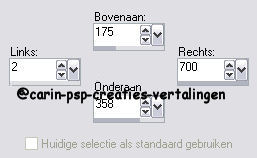
Vul de selectie met de achtergrondkleur.
Zet de dekking v.d. laag terug naar 40%.
Selecties – niets selecteren.
6
Lagen – nieuwe rasterlaag.
Selecties – aangepaste selectie:
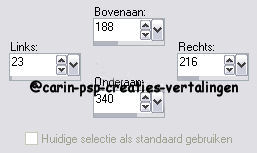
Vul de selectie met de achtergrondkleur.
Selecties – wijzigen – inkrimpen met 10 px.
Kopieer nu je kleine afbeelding, die je
geminimaliseerd hebt.
Plak deze kleine afbeelding in de selectie.
Selecties – niets selecteren.
Activeer je toverstaf – doezelen en tolerantie
op 0 - klik in de smalle, gele rand:

Effecten – filter Unlimited 2.0 – Buttons &
Frames - 3D glass Frame 2:
Frame Size: 33 Contrast: 128.
Selecties – niets selecteren.
Effecten – 3D effecten – slagschaduw: 5, 5, 50,
5, kleur zwart.
Herhaal de slagschaduw met (min) -5, -5, 50, 5.
7
Lagenpalet – dupliceer de laag.
Effecten – afbeeldingseffecten – verschuiving:
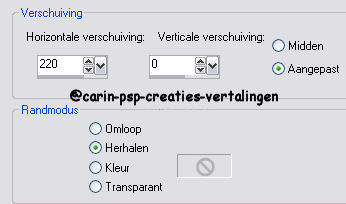
Herhaal bovenstaande stappen nog een keer.
Lagenpalet – omlaag samenvoegen (2 x ).
Activeer de laag ‘raster 2’.
Effecten – slagschaduw zoals in stap 4.
Activeer de laag met de ‘cirkel’. Bij mij is dat
raster 1.
Schuif de laag naar boven tegen de rand aan.
Activeer de laag met de ‘glas-kogel’.
Lagen schikken - vooraan.
Zet de ‘glas-kogel’ op de cirkel. (zie
voorbeeld)
Effecten – slagschaduw zoals in stap 4.
Samenvoegen – zichtbare lagen samenvoegen.
8
Kopieer de tube ‘newlady27.pspimage’ en plak de
tube als nieuwe laag op je afbeelding.
Afbeelding – formaat wijzigen – 70 % - alle
lagen NIET aangevinkt.
Afbeelding – spiegelen.
Schuif de tube zoals je in het voorbeeld kunt
zien.
Kopieer de tube van Manon 20070914_9.pspimage en
plak deze als nieuwe laag op je afbeelidng.
Verklein de tube naar 70%.
Zet de mengmodus v.d. laag op vermenigvuldigen.
Schuif de tube in de rechter benedenhoek.
Kopieer de teksttube ‘schrift_radiantMask.pspimage’.
Plak als nieuwe laag op je afbeelding en schuif
hem op een mooi plekje.
Kopieer nu de tube ‘rahmen_radiant.pspimage’
plak als nieuwe laag op je afbeelding en voeg
weer alle lagen samen.
Nu nog je watermerk plaatsen en klaar is je
afbeelding!
Ik hoop dat je het een leuke les vond.
Vertaald-Duits-Nederlands-@Carin
16-10-10
*******************************************************************************************
@Carin-psp-creaties.
De originele lessen behoren tot
Kordas.
Laat de
bestandsnamen en watermerken van de makers van de tubes intact.
***Respecteer elkaars werk***